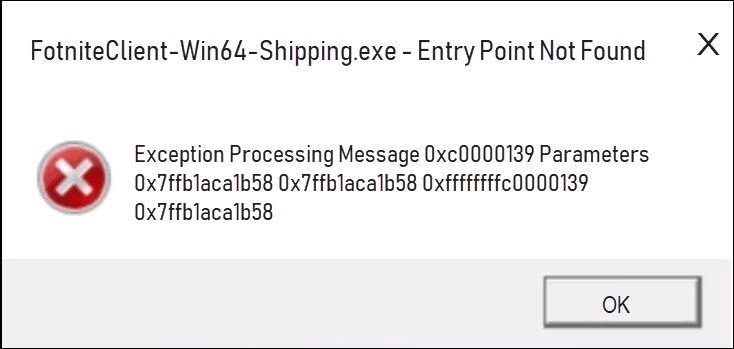
Terus mendapatkan pesan kesalahan Titik Masuk Tidak Ditemukan saat Anda mencoba meluncurkan Fortnite? Kamu tidak sendiri! Banyak pemain Fortnite melaporkannya. Tapi kabar baiknya adalah Anda bisa memperbaikinya. Artikel ini memberi Anda 5 solusi untuk dicoba.
Coba perbaikan ini:
Anda mungkin tidak harus mencoba semuanya. Kerjakan saja daftar Anda sampai Anda menemukan yang berhasil.
- Verifikasi file game Anda
- Fortnite
- Windows 10
- Windows 7
- Windows 8
Perbaiki 1: Mulai ulang komputer Anda
Beberapa program yang berjalan di komputer Anda mungkin bertentangan dengan Fortnite atau Epic Games Launcher, menyebabkan masalah ini untuk Anda. Anda dapat mencoba me-reboot komputer Anda untuk mematikan program yang tidak diinginkan, lalu meluncurkan kembali Fortnite lagi untuk menguji masalah Anda.
Jika Fortnite masih gagal, jangan khawatir. Coba perbaikannya, di bawah ini.
Perbaiki 2: Hapus folder Binaries
Perbaikan cepat lainnya untuk masalah ini adalah menghapus folder Binaries untuk Fortnite. Ikuti petunjuk di bawah ini:
satu) Pada keyboard Anda, tekan tombol logo jendela kunci dan DAN pada waktu bersamaan.
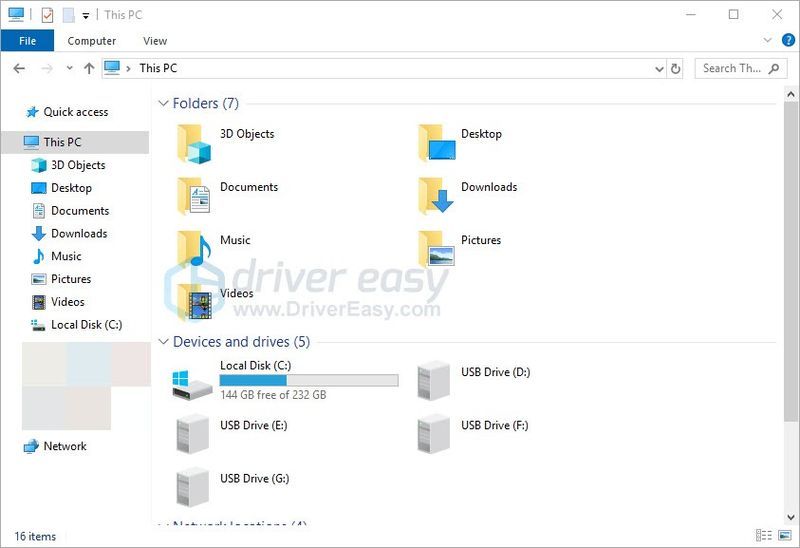
dua) Jenis C:Program FilesEpic GamesFortniteFortniteGame di bilah alamat dan tekan Memasuki pada keyboard Anda.
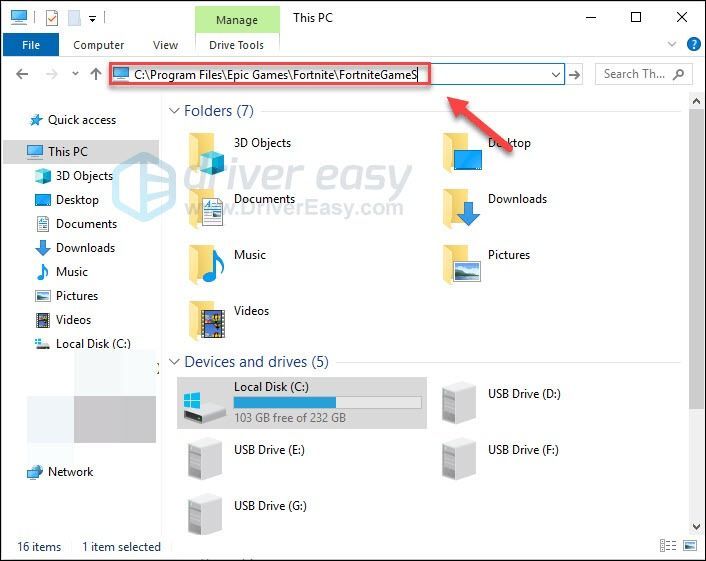
3) Soroti folder binari dan tekan tombol Dari tombol pada keyboard Anda.
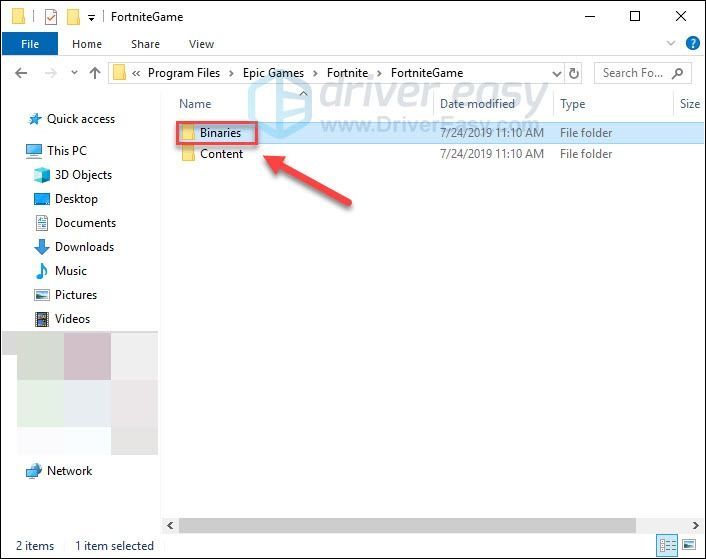
4) Luncurkan kembali Epic Games Launcher dan coba jalankan game Anda lagi.
Jika Anda masih tidak dapat membuka Fortnite, lanjutkan dan coba perbaikan berikutnya.
Perbaiki 3: Verifikasi file game Anda
Masalah ini mungkin terjadi ketika file game tertentu hilang atau rusak. Jadi, Anda harus memverifikasi file game Anda untuk melihat apakah itu masalah bagi Anda. Inilah caranya:
satu) Lari Peluncur Game Epik .
dua) Klik Perpustakaan , lalu klik tombol pengaturan .
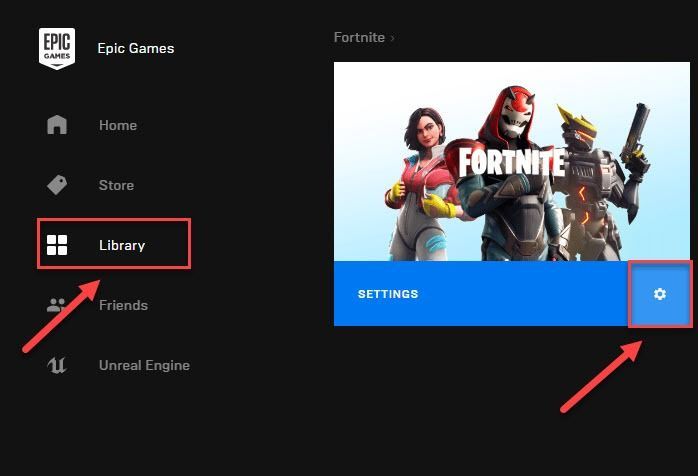
3) Klik MEMERIKSA .
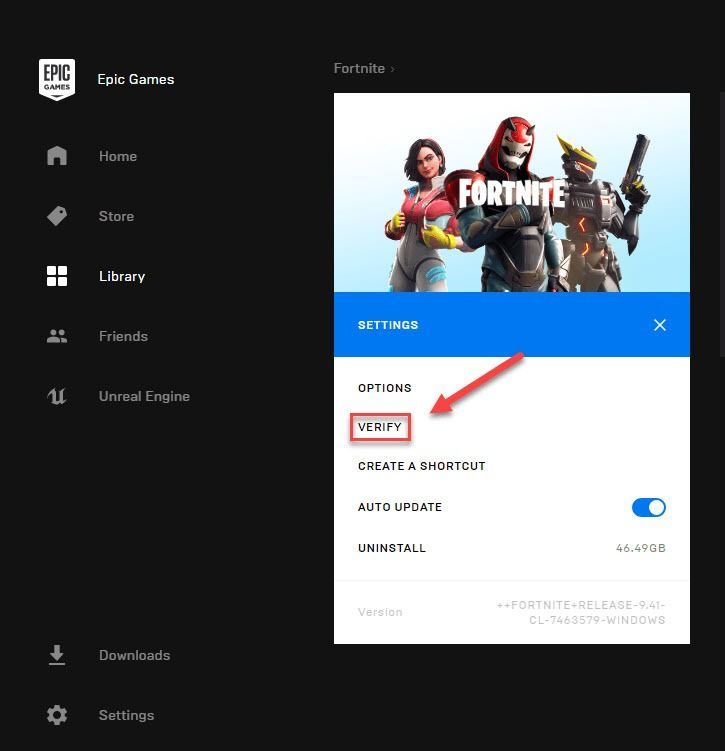
Proses ini dapat memakan waktu beberapa menit. Mohon ditunggu sampai selesai. Kemudian, coba luncurkan Fortnite untuk menguji masalah Anda. Jika Anda masih mendapatkan pesan kesalahan, jangan khawatir! Masih ada 2 perbaikan untuk dicoba.
Perbaiki 4: Perbaiki EasyAntiCheat
Layanan EasyAntiCheat diinstal secara otomatis dengan Fortnite. Ketika layanan menjadi rusak entah bagaimana, game Anda mungkin tidak dapat berjalan dengan baik. Jadi, Anda harus memeriksa EasyAntiCheat. Inilah caranya:
satu) Pada keyboard Anda, tekan tombol logo jendela kunci dan DAN pada waktu bersamaan.
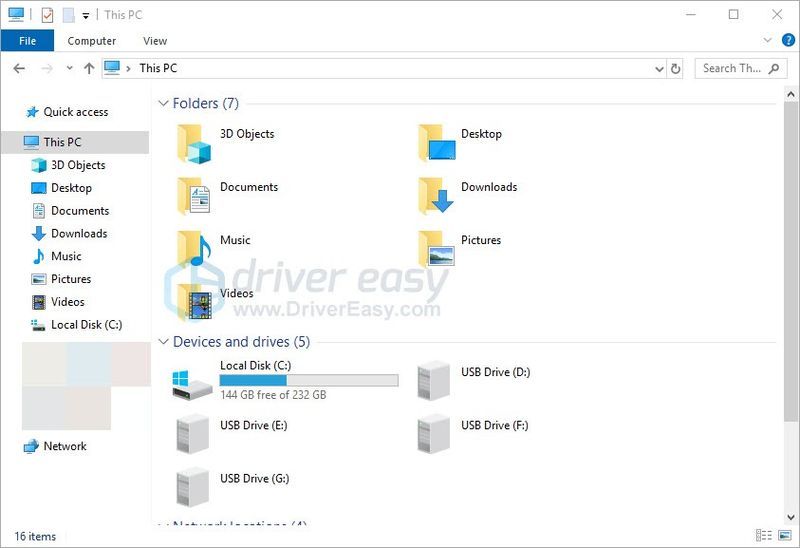
dua) Jenis mudah anti panas di kotak pencarian dan tekan Memasuki pada keyboard Anda.
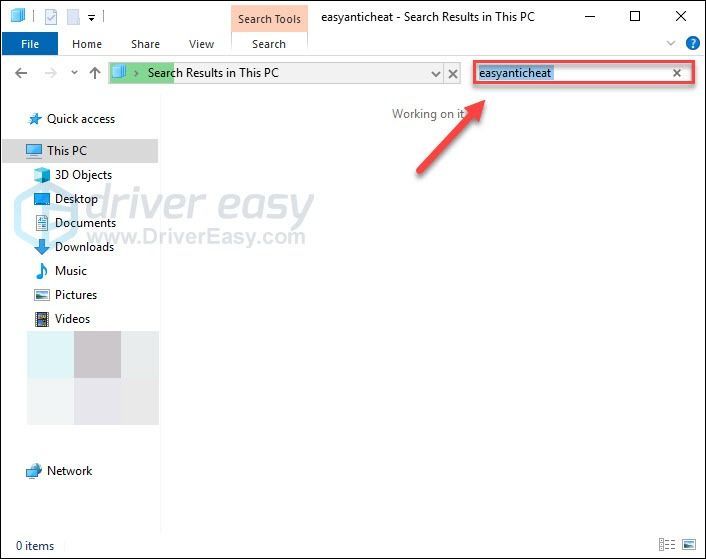
3) Klik kanan EasyAntiCheat_Setup.exe , lalu pilih Jalankan sebagai administrator .
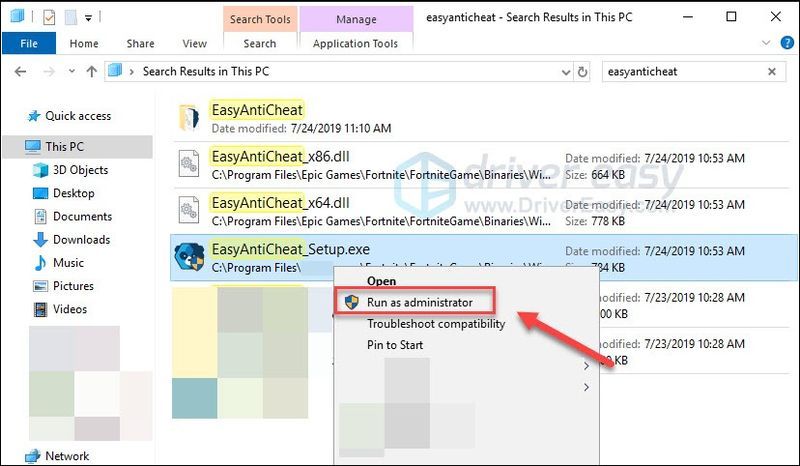
4) Klik Layanan Perbaikan .
Jika Anda melihat nama game lain di kotak daftar, klik kotak, lalu pilih Fortnite dari daftar turun bawah.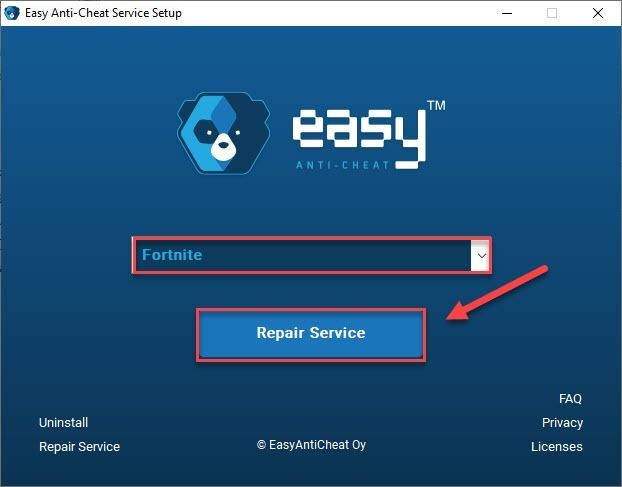
Setelah proses selesai, luncurkan kembali game Anda untuk memeriksa apakah masalah Anda telah teratasi. Jika tidak, baca terus dan coba perbaiki, di bawah ini.
Perbaiki 5: Instal ulang Fortnite
Jika tidak ada perbaikan di atas yang menyelesaikan masalah Anda, coba instal ulang Fortnite. Ikuti petunjuk di bawah ini:
satu) Lari Peluncur Game Epik .
dua) Klik Perpustakaan lalu klik Pengaturan tombol.
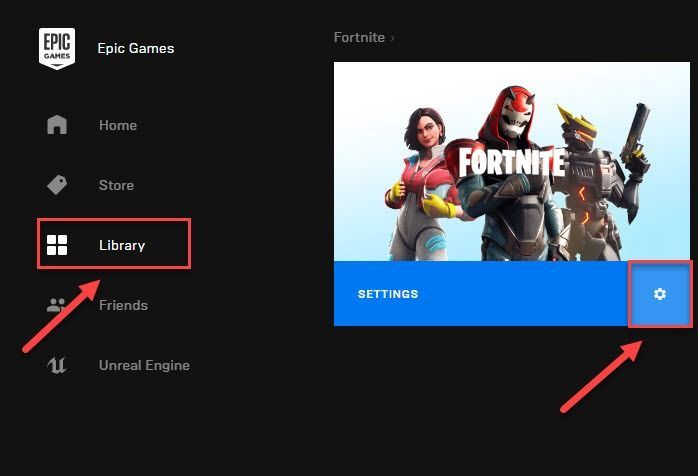
3) Klik HAPUS.
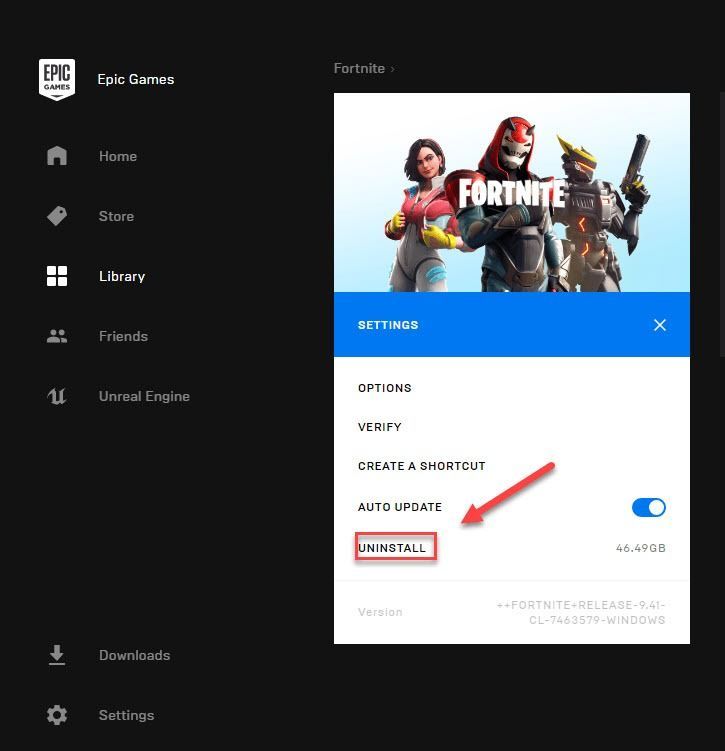
4) Mulai ulang komputer Anda dan jalankan Peluncur Game Epik lagi untuk mengunduh dan menginstal Fortnite lagi.
Semoga, salah satu solusi di atas memperbaiki masalah Anda! Jika Anda memiliki pertanyaan atau saran. Silakan tinggalkan komentar di bawah.
Tahukah Anda bahwa hanya memperbarui driver grafis dapat memperbaiki banyak masalah game umum seperti game lag atau crash? Periksa tip Bonus di bawah ini untuk melihat bagaimana melakukannya.
Kiat bonus: Perbarui driver grafis Anda
Agar Fortnite Anda berjalan dengan lancar, penting bagi Anda untuk memiliki driver grafis terbaru yang benar setiap saat. Ada dua cara untuk mendapatkan driver yang tepat untuk produk grafis Anda: secara manual atau otomatis.
Opsi 1 – Secara Manual – Anda akan memerlukan beberapa keterampilan komputer dan kesabaran untuk memperbarui driver Anda dengan cara ini, karena Anda perlu menemukan driver yang tepat secara online, mengunduhnya dan menginstalnya langkah demi langkah.
ATAU
Opsi 2 – Secara Otomatis (Disarankan) – Ini adalah opsi tercepat dan termudah. Semuanya dilakukan hanya dengan beberapa klik mouse – mudah bahkan jika Anda seorang pemula komputer.
Opsi 1 – Unduh dan instal driver secara manual
Epson terus memperbarui driver. Untuk mendapatkannya, Anda harus pergi ke situs web produsen produk grafis Anda, temukan driver yang sesuai dengan versi Windows spesifik Anda (misalnya, Windows 32 bit) dan unduh driver secara manual.
Setelah Anda mengunduh driver yang benar untuk sistem Anda, klik dua kali pada file yang diunduh dan ikuti petunjuk di layar untuk menginstal driver.
Opsi 2 – Perbarui secara otomatis driver grafis Anda
Jika Anda tidak memiliki waktu, kesabaran, atau keterampilan komputer untuk memperbarui driver grafis Anda secara manual, Anda dapat melakukannya secara otomatis dengan Pengemudi Mudah .
Driver Easy akan secara otomatis mengenali sistem Anda dan menemukan driver yang tepat untuknya. Anda tidak perlu tahu persis sistem apa yang dijalankan komputer Anda, Anda tidak perlu mengambil risiko mengunduh dan menginstal driver yang salah, dan Anda tidak perlu khawatir membuat kesalahan saat menginstal.
Anda dapat memperbarui driver Anda secara otomatis dengan Driver Easy versi GRATIS atau Pro. Tetapi dengan versi Pro hanya membutuhkan 2 klik:
1) Unduh dan instal Driver Easy.
dua) Jalankan Driver Easy dan klik Memindai sekarang tombol. Driver Easy kemudian akan memindai komputer Anda dan mendeteksi driver yang bermasalah.
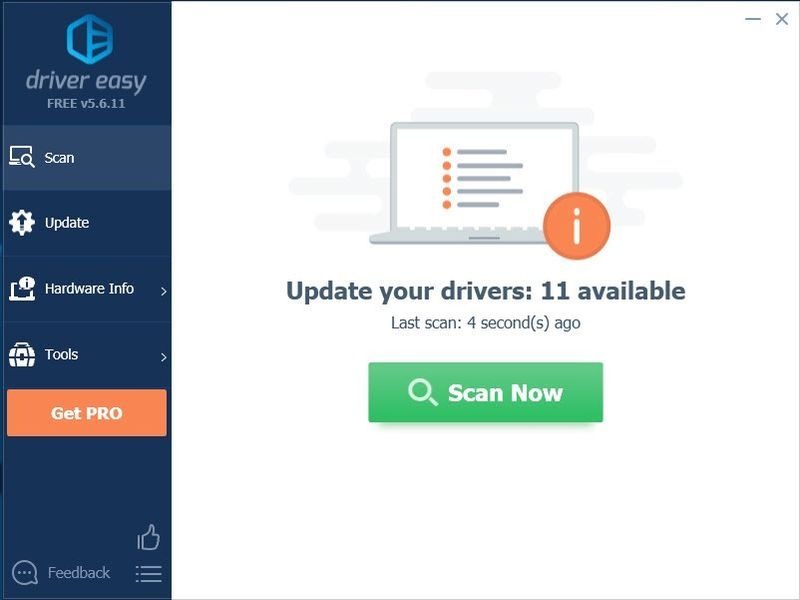
3) Klik Perbarui Semua untuk secara otomatis mengunduh dan menginstal versi yang benar dari semua driver yang hilang atau kedaluwarsa pada sistem Anda (ini memerlukan: Versi pro – Anda akan diminta untuk memutakhirkan saat Anda mengeklik Perbarui Semua).
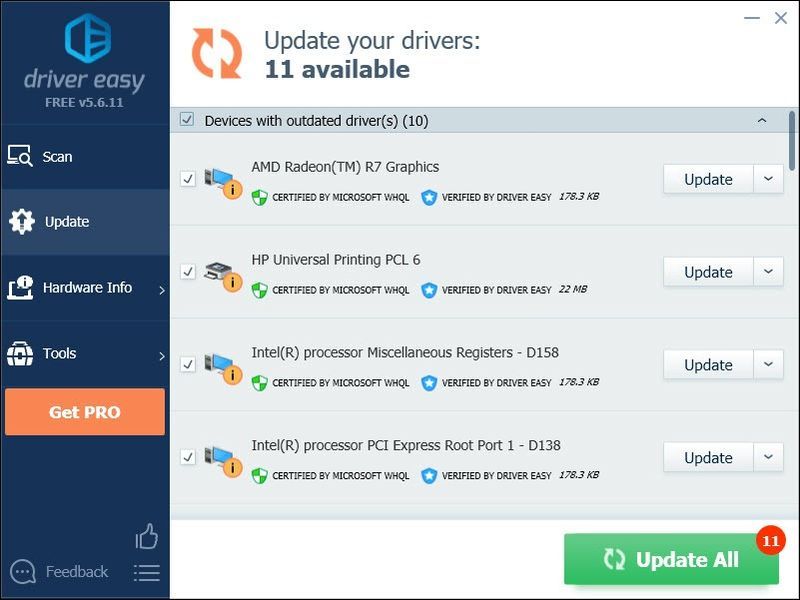 Jika Anda memerlukan bantuan, silakan hubungi tim dukungan Driver Easy di .
Jika Anda memerlukan bantuan, silakan hubungi tim dukungan Driver Easy di . Jika Anda menyukai posting ini, gunakan kode pembuat kami DRIVEREASY di toko barang untuk mendukung kami melalui Dukungan Epic Seorang Pencipta .



![[ASK] Left 4 Dead 2 Crashing](https://letmeknow.ch/img/program-issues/01/left-4-dead-2-crashing.png)
![[ASK] Modern Warfare Tidak Diluncurkan](https://letmeknow.ch/img/program-issues/48/modern-warfare-not-launching.jpg)

![Ctrl + C (Ctrl + V) Tidak Bekerja di Windows 10/11/7 [Terpecahkan]](https://letmeknow.ch/img/other/96/strg-c-funktioniert-nicht-unter-windows-10-11-7.jpg)